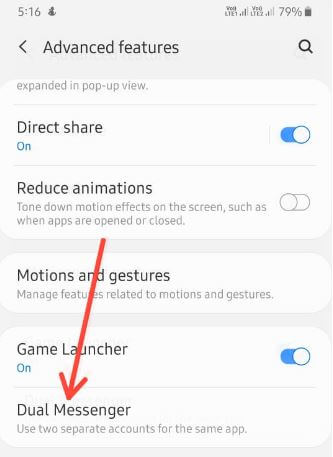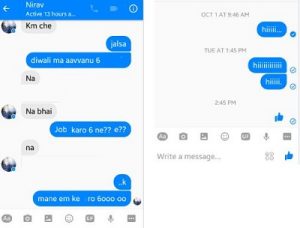Kaip pridėti kelias „Facebook Messenger“ paskyras „Android“ telefone
Norite sukurti antrą „Messenger“ paskyrą „Android“? Štai kaip tai padaryti pridėti iki 5 sąskaitų „Facebook Messenger“ programoje „Android“ telefonear planšetinį kompiuterį. Negalite atsijungti nuo savo paskyros, tiesiog ištrinkite paskyrą ir iš naujo įdiekite ją savo „Android“ įrenginyje. „Facebook Messenger“ programoje galite pridėti kelias paskyras ir lengvai valdyti visą „Facebook“ paskyrą neįvedę slaptažodžio, kai perjungiate kitą paskyrą savo „Android“ įrenginyje. Be to, lengvai perjungti sąskaitas „Facebook Messenger“ programoje arba Jei norite pašalinti paskyrą, turėsite prisijungti dar kartą naudoti šią „Messenger“ paskyrą.
Tu gali paslėpti paskutinį aktyvų būseną „Facebook“ programoje kad niekas tavęs nematytų internete. Norėdami pridėti paskyrą „Facebook Messenger“ programoje ir „Android“ išmaniajame telefone, atlikite toliau nurodytus veiksmus.
- Kaip išjungti „Facebook“ paskyrą „Android“ programoje
- Kaip paslėpti „Facebook“ profilio nuotrauką nuo visuomenės
- Kaip atkurti ištrintus „Facebook“ pranešimus „Android“ įrenginyje
Kaip pridėti paskyrą „Facebook Messenger“ programoje „Android“ telefone ar planšetiniame kompiuteryje
Jei savo „Android“ įrenginiuose turite naujausią atnaujintą „Facebook Messenger“ programą, galite pridėti arba perjungti paskyras „Facebook Messenger“ naudodami toliau pateiktus nustatymus.
Pridėkite kelias „Facebook“ paskyras „Messenger“ programoje „Android 2020“
1 žingsnis: Atidaryk savo „Facebook Messenger“ programa „Android“ įrenginiuose.
2 žingsnis: Palieskite Profilio piktograma viršutiniame kairiajame ekrano kampe.
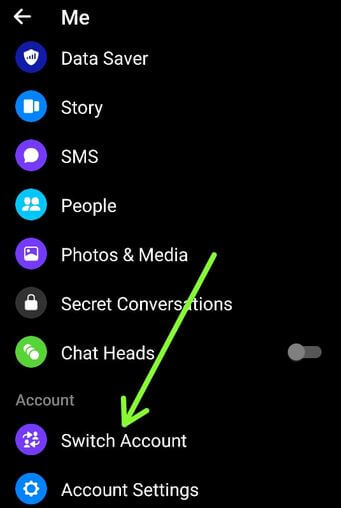
3 žingsnis: Slinkite žemyn ir palieskite Pakeisti paskyrą skiltyje „sąskaita“.

4 žingsnis: Palieskite Pridėti paskyrą arba Palieskite Sukurti naują paskyrą jei norite susikurti naują FB sąskaitą.

5 žingsnis: Įveskite el. Pašto adresą arba telefono numerį ir slaptažodį ir palieskite Papildyti.
Dabar esate prisijungę prie naujos „Messenger“ programos pranešimo, kuris bus rodomas ekrane.
6 žingsnis: Palieskite Tęsti.
7 žingsnis: Palieskite Profilio piktograma viršutiniame dešiniajame kampe, kad pamatytumėte dabartinę sąskaitą, prie kurios esate prisijungę.
Kaip perjungti paskyrą „Facebook Messenger“ programoje
1 žingsnis: Atidaryk savo „Facebook Messenger“ programa „Android“ įrenginiuose.
2 žingsnis: Palieskite Profilio piktograma viršutiniame kairiajame ekrano kampe.
3 žingsnis: Slinkite žemyn ir palieskite Pakeisti paskyrą skiltyje „sąskaita“.
4 žingsnis: Palieskite Sąskaita norite naudoti.
5 žingsnis: Įveskite slaptažodį norėdami prisijungti prie savo paskyros ir palieskite Tęsti.
Kaip pašalinti paskyrą „Facebook Messenger“ programoje
1 žingsnis: Atidaryk savo „Facebook Messenger“ programa „Android“ įrenginiuose.
2 žingsnis: Palieskite Profilio piktograma viršutiniame kairiajame ekrano kampe.
3 žingsnis: Slinkite žemyn ir palieskite Pakeisti paskyrą skiltyje „sąskaita“.
Negalite pašalinti šiuo metu prisijungusios paskyros.

4 žingsnis: Palieskite ir palaikykite paskyrą neprisijungėte ir palieskite Šiukšliadėžės piktograma.

5 žingsnis: Palieskite Pašalinti.
Norėdami naudoti šią „Messenger“ paskyrą iš savo telefono, turėsite prisijungti dar kartą.
„Facebook Messenger“ programos (senesnės versijos) naudojimas
1 žingsnis: Parsisiųsti & įdiekite „Facebook Messenger“ programą „Android“ įrenginyje.
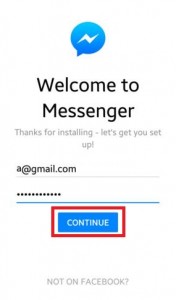
2 žingsnis: Prisijunkite naudodami „Facebook“ paskyrą. Įveskite paštas arba telefonas ir slaptažodis ir bakstelėkite „Tęsti“.

3 žingsnis: Bakstelėkite „Nustatymai“ dešiniojo šoninio kampo viršuje.

4 žingsnis: Slinkite žemyn iki „Sąskaitos“ ir bakstelėkite jį.

5 žingsnis: Bakstelėkite „+“ Piktograma.

6 žingsnis: Pirmiau pateiktą ekraną galite pamatyti savo „Android“ įrenginyje. Įveskite pašto ID / telefono numerį ir slaptažodį ir paspauskite Mygtukas „Pridėti“.
Jūs matėte žymimasis langelis, pagal numatytuosius nustatymus tai patikrino, taigi, kai perjungiate šią „Facebook“ paskyrą naudodami kitą „Facebook“ paskyrą, jūs reikia slaptažodžio kai kiekvieną kartą prisijungti. Jei pervedę paskyrą neįvesite slaptažodžio, atžymėkite žymimąjį laukelį.
7 žingsnis: Galite pamatyti „Prisijungęs kurjeris“ pranešimą ekrane, bakstelėkite tęsti.
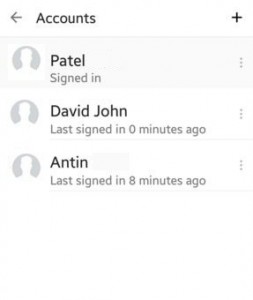
Norėdami patikrinti naują paskyrą „Facebook Messenger“ programoje „Android“ telefone ar planšetiniame kompiuteryje, eikite į Nustatymai> Paskyros. Galite pamatyti visos prisijungimo paskyros ekraną. Palieskite paskyrą, norinčią įjungti jūsų įrenginį.
Jei kyla problemų įgyvendinant šį pridėjimąabonementą „Facebook Messenger“ programoje „Android“ telefone ar planšetiniame kompiuteryje, nedvejodami praneškite man toliau pateiktame komentarų laukelyje. Būtų malonu jums padėti. Likite ir susisiekite su mumis, kad gautumėte kasdienių naujinių.